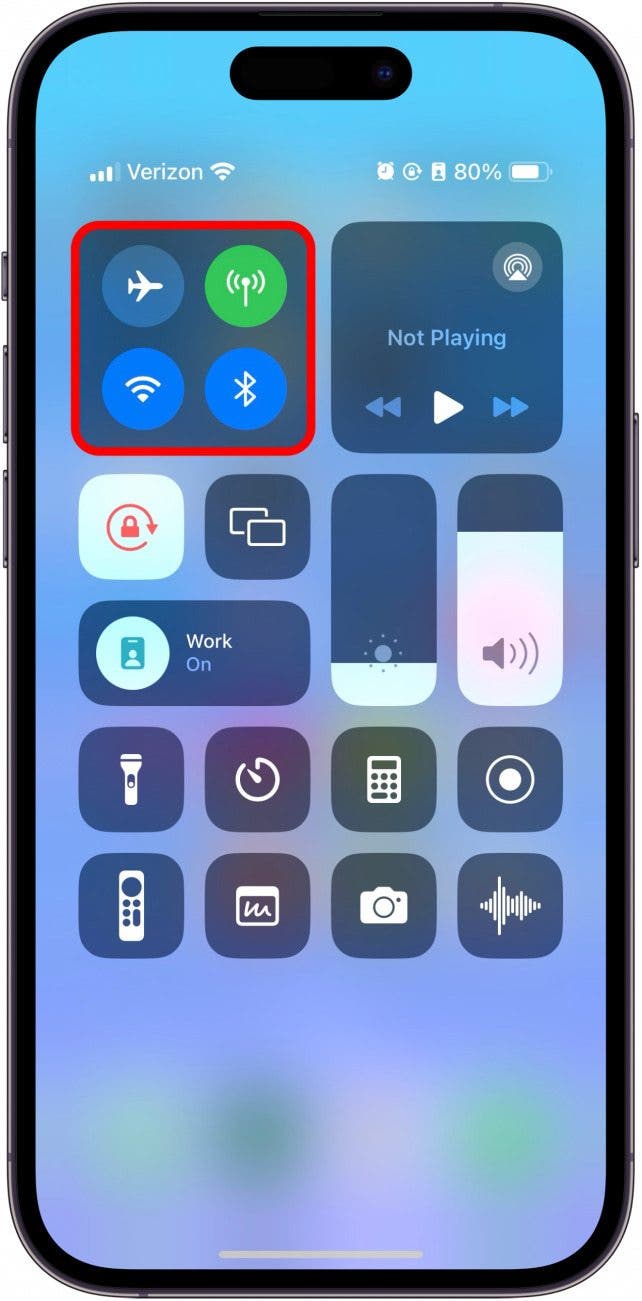Как отправить контактную информацию на iPhone с помощью NameDrop
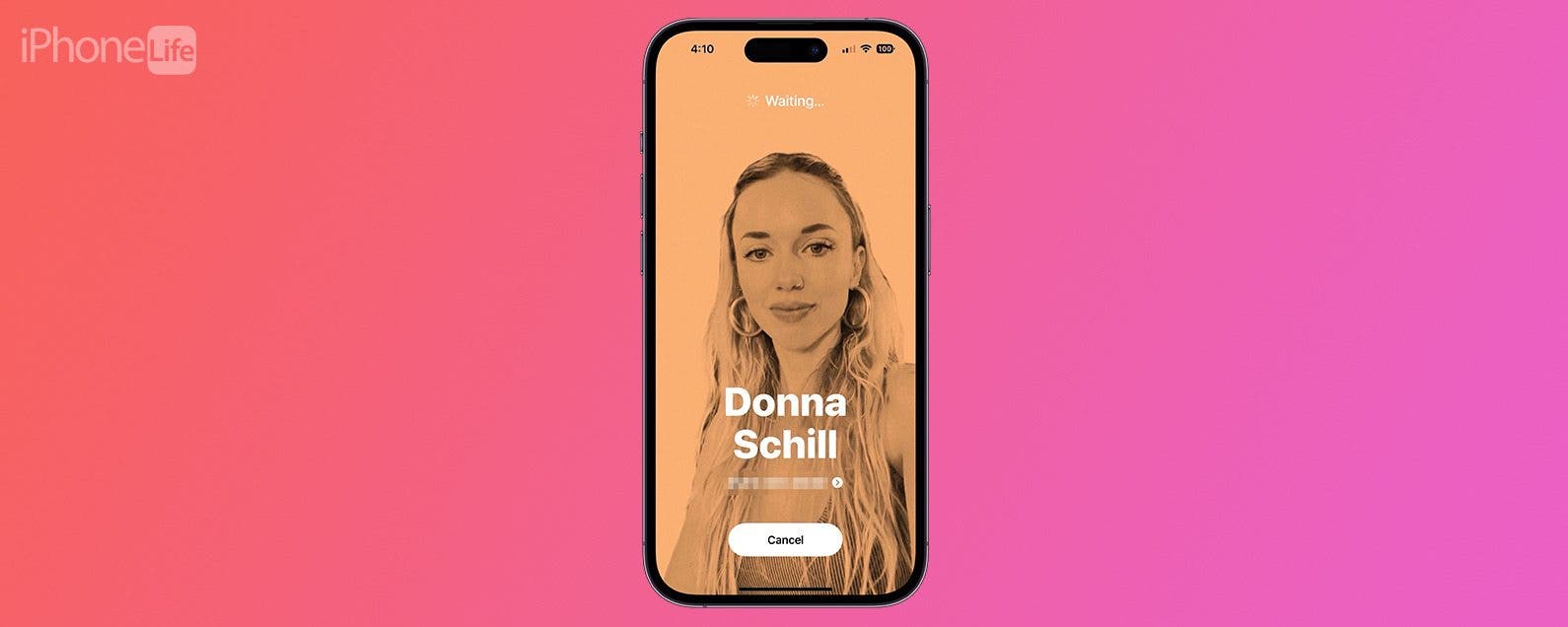
NameDrop — это крутая новая функция, которая доступна с последней версией iOS 17 от Apple. NameDrop эффективно заменяет визитную карточку, делая обмен контактными карточками с другим пользователем iPhone очень быстрым и простым. Используя ту же технологию, что и AirDrop, NameDrop позволяет пользователям подключаться по беспроводной сети, просто держа iPhone близко друг к другу. Вот как это работает!
Почему вам понравится этот совет:
- Выбросьте свои визитные карточки и замените их новой функцией NameDrop, доступной после обновления до iOS 17.
- Абсолютно бесконтактный способ обмена контактной информацией с другим пользователем iPhone, если он находится поблизости.
Как поделиться контактом на iPhone с помощью NameDrop
Системные требования
Этот совет работает на iPhone с iOS 17. Узнайте, как обновление до iOS 17.
Поскольку NameDrop использует ту же технологию, что и AirDrop, вам необходимо включить определенные настройки, прежде чем вы сможете использовать эту функцию. Вам необходимо включить AirDrop, что означает, что вам необходимо иметь доступ и быть подключенным к Wi-Fi и Bluetooth. Кроме того, оба устройства должны быть обновлены до iOS 17 или более поздней версии. Если вам нравится получать советы о последних разработках программного обеспечения Apple, обязательно подпишитесь на нашу бесплатную рассылку «Совет дня»!

Откройте для себя скрытые возможности вашего iPhone. Получайте ежедневные советы (со скриншотами и понятными инструкциями), которые помогут вам освоить свой iPhone всего за одну минуту в день.
- Откройте Центр управления, проведя пальцем вниз от правого верхнего края экрана.

- Нажмите и удерживайте верхнюю левую группу элементов управления (Режим полета, Сотовая связь, Wi-Fi и Bluetooth).

- Убедитесь, что Bluetooth включен.

- Нажмите AirDrop.

- Нажмите «Все на 10 минут». Это позволит любому человеку отправлять вам данные AirDrop в течение следующих 10 минут. Это необходимо сделать обеим сторонам.

- Оттуда все, что вам нужно сделать, это коснуться друг друга верхними частями ваших iPhone, и NameDrop должен активироваться. Вам будет предложено выбрать, какой информацией поделиться через NameDrop.

- После того, как вы сделаете свой выбор, вы увидите, как ваш Contact Poster появится с опциями Share или Receive Only. Нажмите Share, и вы с другим человеком обменяете Contact Cards.

- Нажмите «Получить только», если вы хотите получить только визитку другого человека, не отправляя свою собственную.

- Нажмите «Готово», чтобы сохранить информацию в контактах.

Это будет работать так же, если вы обмениваетесь информацией через Apple Watch. Надеюсь, эта крутая новая функция будет работать гладко!